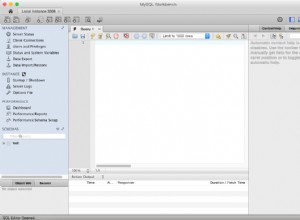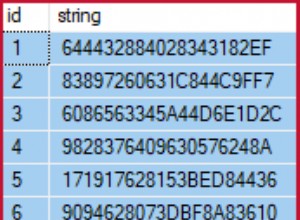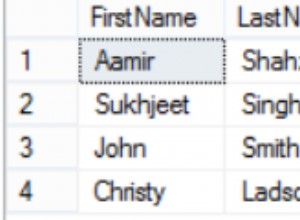Popularitas sistem manajemen database relasional MySQL dengan nyaman mengklasifikasikannya sebagai aplikasi open-source. Di sisi lain, keberadaan dan kendalinya di bawah Oracle tidak sepenuhnya mengklasifikasikannya sebagai perangkat lunak sumber terbuka. Pengguna yang ingin memanfaatkan fitur gratisnya memiliki opsi untuk menggunakan edisi komunitas MySQL. Selain itu, pengguna yang menginginkan akses tak terbatas ke semua fitur dan fungsinya dapat berlangganan ke edisi perusahaan MySQL.
Jika Anda mencari cara yang lebih mudah untuk mempelajari MySQL, Anda harus menggunakan perangkat lunak LAMP stack atau yang serupa untuk membangun fondasi sistem manajemen basis data yang mantap. Tumpukan LAMP mengintegrasikan aplikasi database MySQL di bawah satu atap dengan lingkungan sistem operasi Linux, server web Apache, dan bahasa pemrograman PHP. Lingkungan ini menyediakan wadah yang stabil di mana Anda dapat menguji fleksibilitas RDBMS MySQL.
Menginstal MySQL dalam lingkungan sistem operasi yang stabil seperti CentOS 7 menciptakan landasan bagi individu yang ingin fokus pada prospek administrasi database sepenuhnya. Karena repositori standar mulai mendukung fleksibilitas sumber terbuka MariaDB daripada MySQL, artikel ini berusaha menjelaskan instalasi MySQL pada CentOS 7.
Prasyarat
Anda perlu mencentang setiap kotak berikut sebelum melanjutkan dengan artikel tutorial ini.
- Lingkungan sistem operasi Linux CentOS 7 yang sedang berjalan
- Jadilah pengguna Sudo di sistem operasi CentOS 7 Linux
- Akses ke utilitas baris perintah CentOS 7 (Buka Menu> Aplikasi> Utilitas> Terminal)
- Akses default ke pengelola paket Yum CentOS
Instalasi MySQL pada server CentOS 7
Agar berhasil menginstal MySQL di lingkungan server CentOS 7 Anda, Anda harus mematuhi tiga langkah penting. Mereka termasuk:
- Unduhan repositori MySQL
- Penginstalan dan konfigurasi MySQL
- Pemeriksaan status MySQL
Kami akan merinci setiap langkah secara mendetail agar Anda dapat memahami mengapa hal itu perlu terjadi.
Unduhan repositori MySQL
Repositori MySQL yang kami minati memerlukan beberapa langkah pengunduhan dan persiapan. Sebelum kita melanjutkan langkah instalasi ini, Anda harus bekerja di bawah VPS atau dedicated server untuk sepenuhnya menuai tujuan dari artikel tutorial ini. Jika demikian, Anda juga memerlukan hak akses root dan pengetahuan akses server SSH.
Karena artikel ini mencakup beberapa tutorial dasar tentang instalasi dan pengaturan MySQL, Anda dapat menggunakan lingkungan desktop CentOS 7 atau lingkungan servernya. Anda akan tetap memenuhi tujuan pembelajaran yang sama.
Langkah pertama adalah memastikan sistem CentOS 7 Anda mutakhir melalui perintah berikut.
sudo yum update
Sistem yang diperbarui memungkinkan kami mengunduh repositori MySQL yang dibutuhkan dengan sehat. Oleh karena itu, kami mengunduh versi repositori yang berlaku untuk CentOS 7. Jalankan perintah berikut di terminal Anda.
sudo wget https://dev.mysql.com/get/mysql80-community-release-el7-3.noarch.rpm
Unduhan di atas akan diakhiri dengan pesan konfirmasi yang merinci bahwa file “.rpm” berhasil disimpan di sistem Anda.


Repositori yang diunduh ini adalah basis dari mana kita akan menginstal aplikasi database MySQL kita. Langkah selanjutnya adalah mempersiapkannya. Gunakan perintah berikut:
sudo rpm -Uvh mysql80-community-release-el7-3.noarch.rpm
Tunggu hingga terminal sistem meminta Anda untuk memperbarui dan menginstal repositori .rpm yang disebutkan.
Instalasi dan konfigurasi MySQL
Tahap selanjutnya adalah mengerjakan instalasi MySQL kita. Kami akan menggunakan penginstal Yum dari terminal sistem. Terapkan perintah berikut.
sudo yum install mysql-server
Eksekusi skrip perintah ini akan menghasilkan keluaran dari beberapa daftar paket yang Anda perlukan untuk mengonfirmasi unduhan dan pemasangannya dengan mengetikkan “y ” lalu tekan enter di keyboard Anda.
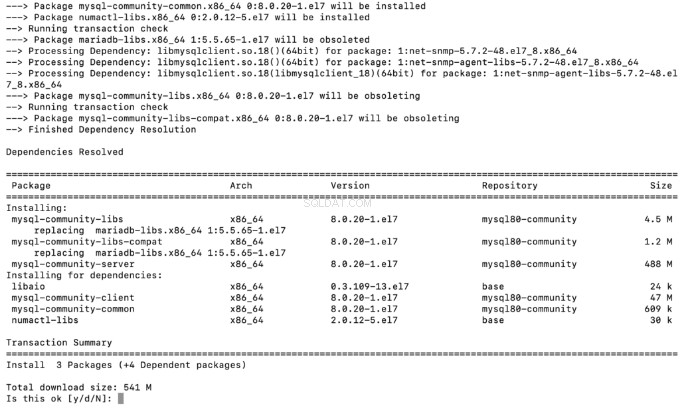

Anda harus berurusan dengan beberapa contoh untuk mengonfirmasi unduhan dan pemasangan paket terkait MySQL dengan mengetikkan “y ” di terminal Anda. Terakhir, Anda akan mengetahui apakah semua instalasi paket berhasil setelah melihat pesan “Selesai! ” di akhir antarmuka tampilan terminal Anda. Dengan output perintah terakhir ini, MySQL RDBMS akan berhasil diinstal pada sistem Anda.
Peluncuran MySQL dan pemeriksaan status
Sekarang kita telah menginstal MySQL pada sistem operasi CentOS 7 kita, kita harus yakin akan keberadaannya. Kita perlu meluncurkannya dan memeriksa statusnya. Langkah-langkah ini akan memberi tahu kami jika kami memiliki aplikasi database yang sehat yang diinstal pada sistem CentOS 7 kami.
Instalasi MySQL yang berhasil pada OS CentOS 7 Anda tidak berarti bahwa itu akan mulai berjalan secara otomatis. Terserah Anda untuk mengambil tindakan sendiri dan memulainya secara manual. Akses terminal Anda dan jalankan perintah ini:
sudo systemctl start mysqld
Jangan mengantisipasi respons apa pun dari perintah ini karena MySQL akan dijalankan secara diam-diam di latar belakang sistem operasi Anda. Namun, untuk memeriksa status MySQL atau mengetahui apakah semuanya berfungsi sebagaimana mestinya, jalankan perintah berikut.
sudo systemctl status mysqld
Output yang mirip dengan berikut ini akan memberi tahu Anda apa yang ada dengan status konfigurasi MySQL Anda.
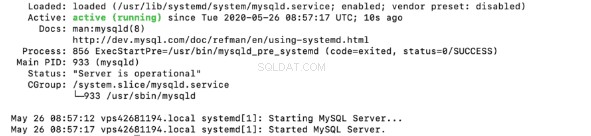

Seperti yang telah Anda catat, bagian font berwarna hijau pada layar memberitahu kita bahwa instalasi MySQL kita aktif dan berjalan dengan baik. Langkah ini mengakhiri instalasi dan peluncuran MySQL yang berhasil baik di lingkungan desktop atau lingkungan server CentOS 7 Anda.
Saatnya melihat beberapa konten bonus MySQL di CentOS 7.
Peretasan konfigurasi MySQL di CentOS 7
Jika Anda masih baru mengenal MySQL, mempelajari beberapa perintah pengaturan basis data yang mudah tidak ada salahnya. Ini menghemat waktu Anda untuk mencari konten situs web lain untuk memulai perjalanan MySQL Anda. Perintah dan tweak database yang akan Anda pelajari di sini berguna dalam menciptakan fondasi database MySQL yang kuat.
Mengubah kata sandi pengguna root basis data
Aplikasi database MySQL Anda yang baru diinstal di CentOS 7 dikaitkan dengan kata sandi root sementara. Pembuatan kata sandi ini terjadi selama instalasi MySQL. Agar Anda mengetahui atau mengakses kata sandi default yang terkait dengan sistem Anda, jalankan perintah berikut:
sudo grep 'password' /var/log/mysqld.log
Anda mungkin perlu mengubah kata sandi ini untuk tujuan keamanan, dan langkah pertama adalah menjalankan perintah ini:
sudo mysql_secure_installation
Dari prompt yang dihasilkan, masukkan kata sandi sementara yang diberikan kepada Anda, dan pop-up yang berhasil akan memungkinkan Anda untuk memasukkan dan memasukkan kembali detail kata sandi baru Anda.
The existing password for the user account root has expired. Please set a new password. New password: Re-enter new password:
Saat menyiapkan kata sandi untuk database MySQL Anda, selalu patuhi aturan panjang 8-12 karakter. Selain itu, pertimbangkan untuk memasukkan angka, huruf kecil, huruf besar, dan karakter khusus dalam kata sandi baru Anda. Basis data yang dilindungi tidak membahayakan integritas data yang disimpannya.
Saat mengubah kata sandi basis data, Anda akan menemukan beberapa petunjuk di layar yang mungkin mengharuskan Anda menekan “y ” pada keyboard Anda hingga penyiapan selesai.
Memeriksa versi database saat ini
Memeriksa versi aplikasi database MySQL Anda adalah cara lain untuk memastikan bahwa instalasi Anda tidak mengalami kesalahan. Perintah berikut mencapai tujuan ini.
mysql -u root -p
Masukkan kata sandi root yang dibuat sebelumnya, yang kemudian akan mengarah ke keluaran terminal yang mirip dengan berikut ini:
Welcome to the MySQL monitor. Commands end with ; or \g. Your MySQL connection id is 38 Server version: 8.0.23 Copyright (c) 2000, 2020, Oracle and/or its affiliates. All rights reserved. Oracle is a registered trademark of Oracle Corporation and/or its affiliates. Other names may be trademarks of their respective owners. Type 'help;' or '\h' for help. Type '\c' to clear the current input statement.
Mengatur ulang kata sandi root basis data
Ada proses yang cukup mudah bagi pengguna MySQL yang memiliki keinginan untuk mereset kata sandi basis data mereka. Namun, proses ini memerlukan beberapa langkah agar berhasil.
Pertama, server MySQL Anda seharusnya tidak berjalan. Anda dapat menghentikannya dengan perintah berikut.
sudo systemctl stop mysqld
Luncurkan kembali database MySQL tanpa kata sandi yang terkait atau dalam mode aman melalui perintah berikut.
sudo mysqld_safe --skip-grant-tables
Aplikasi database mungkin gagal untuk memulai atau muncul seolah-olah sedang menggantung. Dalam hal ini, tekan Enter di keyboard Anda.
Perintah berikut akan membantu Anda membangun kembali koneksi root ke database MySQL.
mysql -uroot
Urutan perintah berikut ini efektif dalam mengubah kata sandi root pengguna MySQL.
USE MYSQL; UPDATE USER SET PASSWORD=PASSWORD(“my_new_password”) WHERE USER=’root’; FLUSH PRIVILEGES; EXIT
Ganti “my_new_password” dengan pembaruan kata sandi yang ingin Anda terapkan sambil mengikuti aturan kata sandi yang telah dibahas sebelumnya.
Agar perubahan yang diterapkan efektif, kita perlu me-restart server MySQL. Jalankan perintah berikut.
sudo systemctl start mysqld
Kata sandi baru Anda sekarang efektif, dan Anda harus menggunakannya selama sesi login MySQL berikutnya.
Membuat database baru dan pengguna terkaitnya
Sekarang Anda adalah pengguna root, Anda mendapat manfaat dari mengakses semua fitur yang ditawarkan database MySQL. Namun, keadaan tertentu mungkin memaksa Anda untuk bekerja dalam lingkungan tim. Menjadi administrator database, Anda mungkin perlu menerapkan beberapa batasan tentang bagaimana pengguna ini mengakses dan menggunakan database setup.
Di sini, Anda memiliki dua opsi. Anda dapat membuat dan menempatkan pengguna ini di database yang baru dibuat atau memelihara database yang sama dan membuat pengguna baru di bawah izin yang disesuaikan. Untuk membuat database baru, gunakan perintah berikut.
CREATE DATABASE new_database_name
Ganti "new_database_name" dengan nama yang ingin Anda tetapkan untuk database Anda.
Perintah berikut membuat pengguna database dengan kata sandi yang ditetapkan.
CREATE USER 'new_username'@'localhost' IDENTIFIED BY 'new_password'
Edit variabel “new_username” dan “new_password” sesuai keinginan Anda.
Untuk menyingkirkan pengguna database yang dibuat, gunakan perintah berikut.
DROP USER ‘new_username’@‘localhost’
Mengelola izin pengguna database
Sekarang setelah Anda memiliki pengguna dan database, Anda dapat mengelola bagaimana pengguna ini mengakses atau berinteraksi dengan database yang disebutkan. Perintah berikut akan memberikan semua hak istimewa basis data kepada pengguna.
GRANT ALL PRIVILEGES ON newdb.* TO 'new_username'@'localhost'
Perintah lain yang terkait dengan hak pengguna termasuk yang berikut:
- PILIH:- Memberikan hak istimewa membaca kepada pengguna basis data.
- DROP:- Pengguna dapat menghapus tabel database yang dibuat atau yang sudah ada
- INSERT:- Pengguna dapat mengisi baris tabel database yang ada
- BUAT:- Pengguna dapat membuat atau menambahkan tabel database tambahan
- HAPUS:- Pengguna dapat menghapus baris yang ada pada tabel database
- PERBARUI:-Pengguna dapat mengedit baris yang ada pada tabel database
- OPSI HIBAH:-Pengguna root dapat mengubah hak akses pengguna database biasa lainnya
Jika kita ingin pengguna membuat database baru atau pengguna lain, kita akan menggunakan GRANT OPTION dengan cara berikut.
GRANT CREATE ON new_database_name.* TO 'new_username'@'localhost'
Kami juga dapat mencabut hak akses yang diberikan kepada pengguna di atas melalui perintah berikut.
REVOKE permission_type ON new_database_name.* TO 'new_username'@'localhost'
Anda juga dapat mengonfirmasi jenis hak istimewa apa yang terkait dengan setiap pengguna basis data yang ada.
SHOW GRANTS new_username
Jika hak istimewa yang Anda berikan kepada pengguna basis data hanya bersifat sementara, Anda mungkin menghadapi dilema untuk mencabutnya satu per satu jika pengguna basis data terlalu banyak. Dalam hal ini, Anda hanya perlu satu perintah untuk menyingkirkan semua hak pengguna.
FLUSH PRIVILEGES
Perintah di atas mengatur ulang semua hak istimewa yang ditetapkan pengguna.
Mengakses perintah database lainnya
Jika Anda memerlukan lebih banyak perintah database untuk membuat perjalanan MySQL Anda lebih menggembirakan dan terukur, masukkan salah satu dari perintah berikut di shell MySQL Anda.
\h
atau
help
Catatan akhir
Sekarang setelah Anda mengetahui beberapa pendekatan bebas kesalahan untuk menginstal, mengkonfigurasi, memeriksa, dan bahkan berhasil menjalankan beberapa perintah MySQL yang berguna, fondasi manajemen basis data Anda pada lingkungan sistem operasi CentOS 7 akan membawa Anda ke tingkat yang tak terbatas. Aplikasi database MySQL membuat penyimpanan data database dan fitur manajemen database lainnya tampak mudah.
Aplikasi server database ini menandai penggunanya sebagai efisien dan terampil karena mengurangi rintangan manajemen database. Jadi apakah Anda seorang pemula atau pemula dalam manajemen basis data, MySQL akan membawa Anda ke jalur yang benar atau semakin mempertajam keterampilan manajemen basis data Anda.